מדריך | לצריבת גרסה – m36 עם otg בצורה הפשוטה והעממית ביותר! לטכנופובים בלבד!
-
פוסט זה נמחק!
-
אוקי תראו, אני לא מבין בגרסאות וכו' ממש כלום!
וכמות המדריכים והגרסאות שיש כאן בפורום פשוט סובבה לי את הראש...
לא היה לי מושג מה זה רום, בוטלאודר, לפלש!, ועוד ועוד...
אז כאן יש לך מילון קצר של מושגים!
ישבתי ללמוד במשך המווון זמן...
אבל בסוף הצלחתי! לבד!
אז בקשתי מצ'אט gpt לערוך לי את המדריך הכי ציני שיש... ושהאנשים הכי טכנופובים יבינו מה לעשות...
המשתמש במדריך על דעתו בלבד! ואין לי אחריות על שום נזק שיגרם מהמכשיר!! (ועלולים להיות נזקים)
שימו לב שהגרסא מתאימה ל בעלי OTG בלבד! המדריך האולטימטיבי לצריבת גרסה – למי שלא מבין כלום, כולל אלה שמנסים להדליק את המחשב מהשלט של המזגן.
המדריך האולטימטיבי לצריבת גרסה – למי שלא מבין כלום, כולל אלה שמנסים להדליק את המחשב מהשלט של המזגן.מה הגרסא עושה? בספויילר!
נמחקו כל האפליקציות הנוספות שהגיעו עם הנגן (כמו Spotify וכו’ – לא אפליקציות מערכת).
התקנה כוללת גרסה כשרה ללא Wi‑Fi ושירותי גוגל, באמצעות אפליקציית ההתאמה האישית (קרדיט: אפרים ד’, Mitmachim Top).
אפשרויות המפתחים חסומות.
שפת ברירת המחדל הוגדרה לעברית.
הטיימר לכיבוי הנגן כשאין שימוש שונה כברירת מחדל ל-“לעולם לא”.
אזור הזמן כברירת מחדל הוגדר לישראל.שלב 1: להבין שאין לך מושג (ולפנות למי שכן יודע)
לפני שאתה מתחיל, תזכור: אם המילה "bootloader" נשמעת לך כמו שם של סנדוויץ' חדש במקדונלד'ס – תעצור. זה לא המקום לניחושים.
בנקודה הזו הכי חכם זה לפנות למישהו שמבין באמת, לשאול שאלות, או כאן בפורום, אם הבנת לקראת מה אתה הולך (יכול להיות הרס מוחלט של הנגן)
תעבור לשלב הבא. פשוט שים לב לעבוד לפי ההנחיות, ואם יש לך שאלות או שאתה מסתפק, פשוט תשאל. השתדלתי לפשט כמה שאפשר.שלב 2: להיכנס ל־Bootloader
בנקודה הזו אתה אמור "לפתוח" משהו שנקרא bootloader. זה בעצם אומר שאתה אומר למכשיר: "חביבי, מה שלימדו אותך עד היום? שכח מזה. עכשיו אני מחליט."
שלב 3: לחבר את המכשיר למחשב.
פה תשתמש בכבל ה־USB נתונים שאיבדת כבר פעמיים ומצאת מתחת למיטה. אם המחשב לא מזהה – תתעצבן, תנתק, תחבר, עד שתשמע את הצליל.
שלב 4: התקנת דרייברים.
כאן אתה מגלה את האמת הכואבת: המחשב שלך לא מכיר את המכשיר. מבחינתו זה איזה צעצוע סיני ב־5 שקל.
אז מה עושים? מתקינים "דרייברים". זה בעצם קבצים שאומרים למחשב: "זה לא סתם פלסטיק, זה נגן m36, תכבד אותו".
את הדרייבר אתה מוריד מכאן באמצעות סקריפט פשוט!
קרדיט: @משה-144 קישור למקור
בסקריפט אתה מפעיל ולוחץ על 1 ממתין לסיום התקנת הדרייברים (נקסט נקסט) סוגר את הסקריפט, מפעיל ולוחץ על 2, ממתין לסיום, סוגר ופותח שוב ולוחץ על 3שלב 5: להפעיל Fastboot.
בעצם עכשיו המכשיר שלך אמור להציג שורות קוד לבנות, עם השאלה הבאה, האם להפעיל מצב bootloader? אתה לא צריך לעשות את זה.
ברכותיי, נכנסת ל־fastboot! מה זה? מצב שהמכשיר מחכה שתעשה בו ניסויים.
עכשיו פשוט בלחיצה ארוכה מאווווד על כפתור ההדלקה תכבה את המכשיר.
אופציה ב: תלחץ בסקריפט שוב על 7 (אתה יכול לסגור ולפתוח אותו) כדי לכבות את המכשיר.
בנוסף, נתק אותו מהמחשב.
בעצם עכשיו הסכמת לנגן, להכניס קבצים שהיתרן המקורי לא כ"כ אוהב...
מכאן ואילך, קרדיט ל @למה-באתישלב 6: הורדת הכלים הדרושים.
יאללה, תורידו את SP Flash Tool מהאתר הרשמי. אל תנסו מהעתקים מפוקפקים, אלא אם כן חלום חייכם זה וירוסים.
שלב 7 הורדת קובץ הגרסא.
עכשיו תורידו את הגרסא של @ezerphone
מהפוסט שלו כאן.
שימו לב שיש בתיקיה את כל הקבצים הדרושים (חלצו את התיקיה עצמה למקום נגיש במחשב)ואל תשכחו לראות שיש את קובץ ה־scatter. בלי scatter אתם בערך כמו טבח בלי מחבת – אפשר להסתכל על החומרים, אבל זה לא הולך להתבשל.
שלב 8: הגדרת הצריבה.
פותחים את SP Flash Tool, מגלים תוכנה שמרגישה כאילו תקועה ב־2009.
לוחצים על הכפתור לבחירת scatter, כי ברור שהתוכנה לא תדע לחפש לבד.
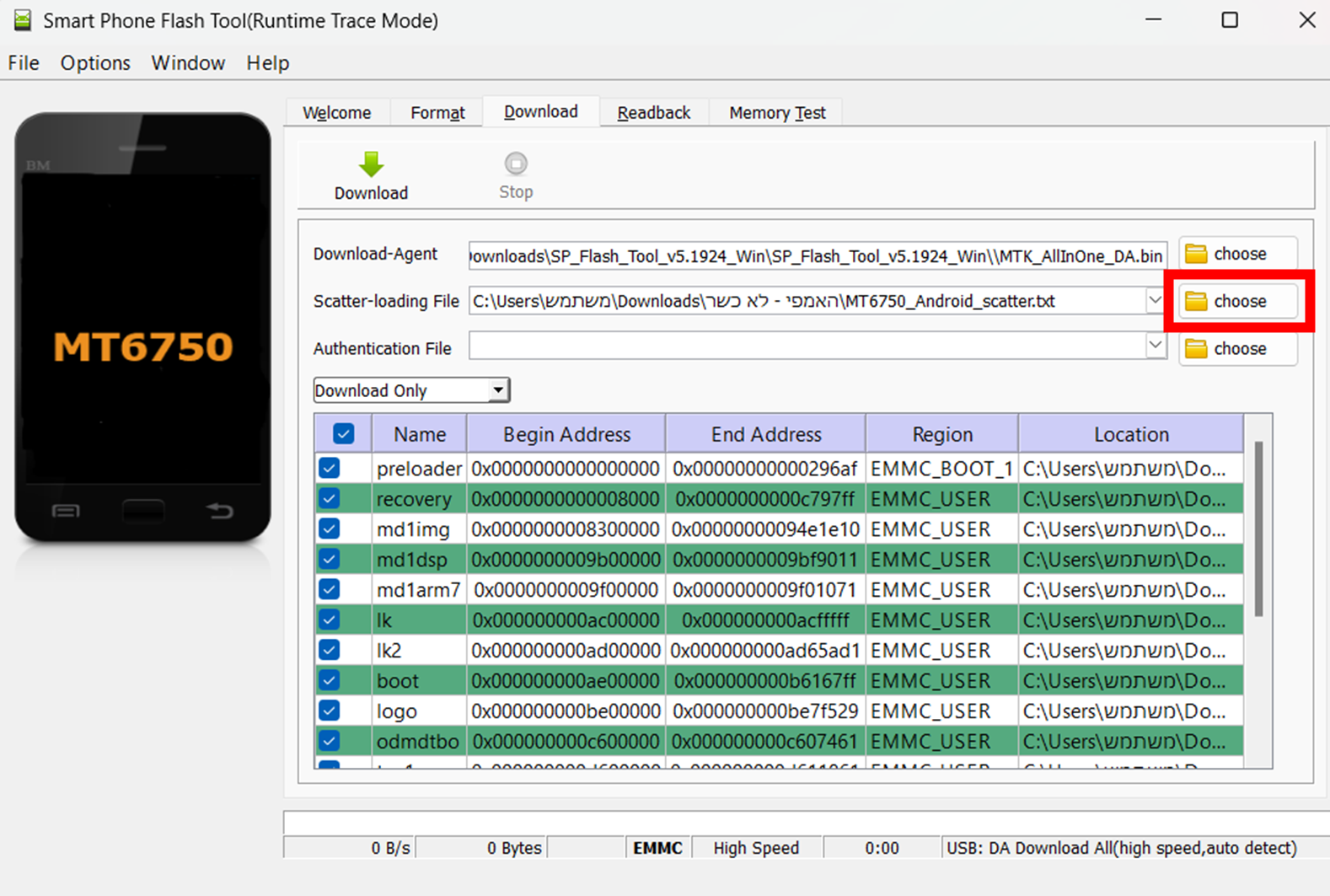
בוחרים את הקובץ – ופתאום מופיע מולכם רשימת מחיצות כאילו נכנסתם למחסן של מכולת.
מסמנים ב־V רק מה שבאמת רוצים לצרוב. (פשוט תשאירו את זה ככה בברירת מחדל, אל תגעו בכלום!) שימו לב שהאופציה הזו נבחרה אצלכם:
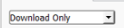
אם תסמנו הכל… או תעשו משהו לא מדויק בשלב הזה, תגידו שלום חם לאנדרואיד שלכם. עיינו עוד בספויילר כאן!שלב 8: התחלת הצריבה.
שימו לב שהמכשיר כבוי ומנותק!!
לוחצים על Download (כן, הכפתור הירוק הענקי, כאילו יש עוד מה ללחוץ).
המכשיר חייב להיות כבוי, כי למה שיהיה פשוט כמו "דלוק ומחובר"?
מחברים כשהוא כבוי, מחכים, מתפללים שהפס הצהוב המתקדם יזוז ולא ייתקע על 0%.
מחכים בסבלנות – כי כמובן שהדבר הכי מהיר זה תמיד להיתקע על 0%.שלב 9: סיום
מופיעה הודעה ירוקה ענקית – הצלחתם! כל הכבוד, המכשיר שלכם לא הפך לטוסטר.
הוספה! - עכשיו יש לבצע בהגדרות, איפוס להגדרות יצרן.
כמאמר @למה-באתי כאן!
אם לא… תתנחמו בזה שתכירו שוב את כל השלבים בעל פה.לאחר מכן:
המכשיר יעלה. או שלא. אם כן – תרגיש גאון. אם לא – תתחיל מהתחלה, או שתספר לכולם ש"תוכנה לא מתאימה לדגם". זה התירוץ הרשמי.
בהצלחה!
קרדיט ענק ל:
@למה-באתי על המדריך צריבה
@ezerphone על הגרסה
@משה-144 על הסקריפט לדרייברים ולפתיחת ה bootloader
ב@מים-אחרונים כתב במדריך | לצריבת גרסה – m36 בצורה הפשוטה והעממית ביותר! לטכנופובים בלבד!:
ואל תשכחו לראות שיש את קובץ ה־scatter. בלי scatter אתם בערך כמו טבח בלי מחבת – אפשר להסתכל על החומרים, אבל זה לא הולך להתבשל.
אני חושב שיותר מדויק כמו טבח בלי מתכון

-
אוקי תראו, אני לא מבין בגרסאות וכו' ממש כלום!
וכמות המדריכים והגרסאות שיש כאן בפורום פשוט סובבה לי את הראש...
לא היה לי מושג מה זה רום, בוטלאודר, לפלש!, ועוד ועוד...
אז כאן יש לך מילון קצר של מושגים!
ישבתי ללמוד במשך המווון זמן...
אבל בסוף הצלחתי! לבד!
אז בקשתי מצ'אט gpt לערוך לי את המדריך הכי ציני שיש... ושהאנשים הכי טכנופובים יבינו מה לעשות...
המשתמש במדריך על דעתו בלבד! ואין לי אחריות על שום נזק שיגרם מהמכשיר!! (ועלולים להיות נזקים)
שימו לב שהגרסא מתאימה ל בעלי OTG בלבד! המדריך האולטימטיבי לצריבת גרסה – למי שלא מבין כלום, כולל אלה שמנסים להדליק את המחשב מהשלט של המזגן.
המדריך האולטימטיבי לצריבת גרסה – למי שלא מבין כלום, כולל אלה שמנסים להדליק את המחשב מהשלט של המזגן.מה הגרסא עושה? בספויילר!
נמחקו כל האפליקציות הנוספות שהגיעו עם הנגן (כמו Spotify וכו’ – לא אפליקציות מערכת).
התקנה כוללת גרסה כשרה ללא Wi‑Fi ושירותי גוגל, באמצעות אפליקציית ההתאמה האישית (קרדיט: אפרים ד’, Mitmachim Top).
אפשרויות המפתחים חסומות.
שפת ברירת המחדל הוגדרה לעברית.
הטיימר לכיבוי הנגן כשאין שימוש שונה כברירת מחדל ל-“לעולם לא”.
אזור הזמן כברירת מחדל הוגדר לישראל.שלב 1: להבין שאין לך מושג (ולפנות למי שכן יודע)
לפני שאתה מתחיל, תזכור: אם המילה "bootloader" נשמעת לך כמו שם של סנדוויץ' חדש במקדונלד'ס – תעצור. זה לא המקום לניחושים.
בנקודה הזו הכי חכם זה לפנות למישהו שמבין באמת, לשאול שאלות, או כאן בפורום, אם הבנת לקראת מה אתה הולך (יכול להיות הרס מוחלט של הנגן)
תעבור לשלב הבא. פשוט שים לב לעבוד לפי ההנחיות, ואם יש לך שאלות או שאתה מסתפק, פשוט תשאל. השתדלתי לפשט כמה שאפשר.שלב 2: להיכנס ל־Bootloader
בנקודה הזו אתה אמור "לפתוח" משהו שנקרא bootloader. זה בעצם אומר שאתה אומר למכשיר: "חביבי, מה שלימדו אותך עד היום? שכח מזה. עכשיו אני מחליט."
שלב 3: לחבר את המכשיר למחשב.
פה תשתמש בכבל ה־USB נתונים שאיבדת כבר פעמיים ומצאת מתחת למיטה. אם המחשב לא מזהה – תתעצבן, תנתק, תחבר, עד שתשמע את הצליל.
שלב 4: התקנת דרייברים.
כאן אתה מגלה את האמת הכואבת: המחשב שלך לא מכיר את המכשיר. מבחינתו זה איזה צעצוע סיני ב־5 שקל.
אז מה עושים? מתקינים "דרייברים". זה בעצם קבצים שאומרים למחשב: "זה לא סתם פלסטיק, זה נגן m36, תכבד אותו".
את הדרייבר אתה מוריד מכאן באמצעות סקריפט פשוט!
קרדיט: @משה-144 קישור למקור
בסקריפט אתה מפעיל ולוחץ על 1 ממתין לסיום התקנת הדרייברים (נקסט נקסט) סוגר את הסקריפט, מפעיל ולוחץ על 2, ממתין לסיום, סוגר ופותח שוב ולוחץ על 3שלב 5: להפעיל Fastboot.
בעצם עכשיו המכשיר שלך אמור להציג שורות קוד לבנות, עם השאלה הבאה, האם להפעיל מצב bootloader? אתה לא צריך לעשות את זה.
ברכותיי, נכנסת ל־fastboot! מה זה? מצב שהמכשיר מחכה שתעשה בו ניסויים.
עכשיו פשוט בלחיצה ארוכה מאווווד על כפתור ההדלקה תכבה את המכשיר.
אופציה ב: תלחץ בסקריפט שוב על 7 (אתה יכול לסגור ולפתוח אותו) כדי לכבות את המכשיר.
בנוסף, נתק אותו מהמחשב.
בעצם עכשיו הסכמת לנגן, להכניס קבצים שהיתרן המקורי לא כ"כ אוהב...
מכאן ואילך, קרדיט ל @למה-באתישלב 6: הורדת הכלים הדרושים.
יאללה, תורידו את SP Flash Tool מהאתר הרשמי. אל תנסו מהעתקים מפוקפקים, אלא אם כן חלום חייכם זה וירוסים.
שלב 7 הורדת קובץ הגרסא.
עכשיו תורידו את הגרסא של @ezerphone
מהפוסט שלו כאן.
שימו לב שיש בתיקיה את כל הקבצים הדרושים (חלצו את התיקיה עצמה למקום נגיש במחשב)ואל תשכחו לראות שיש את קובץ ה־scatter. בלי scatter אתם בערך כמו טבח בלי מחבת – אפשר להסתכל על החומרים, אבל זה לא הולך להתבשל.
שלב 8: הגדרת הצריבה.
פותחים את SP Flash Tool, מגלים תוכנה שמרגישה כאילו תקועה ב־2009.
לוחצים על הכפתור לבחירת scatter, כי ברור שהתוכנה לא תדע לחפש לבד.
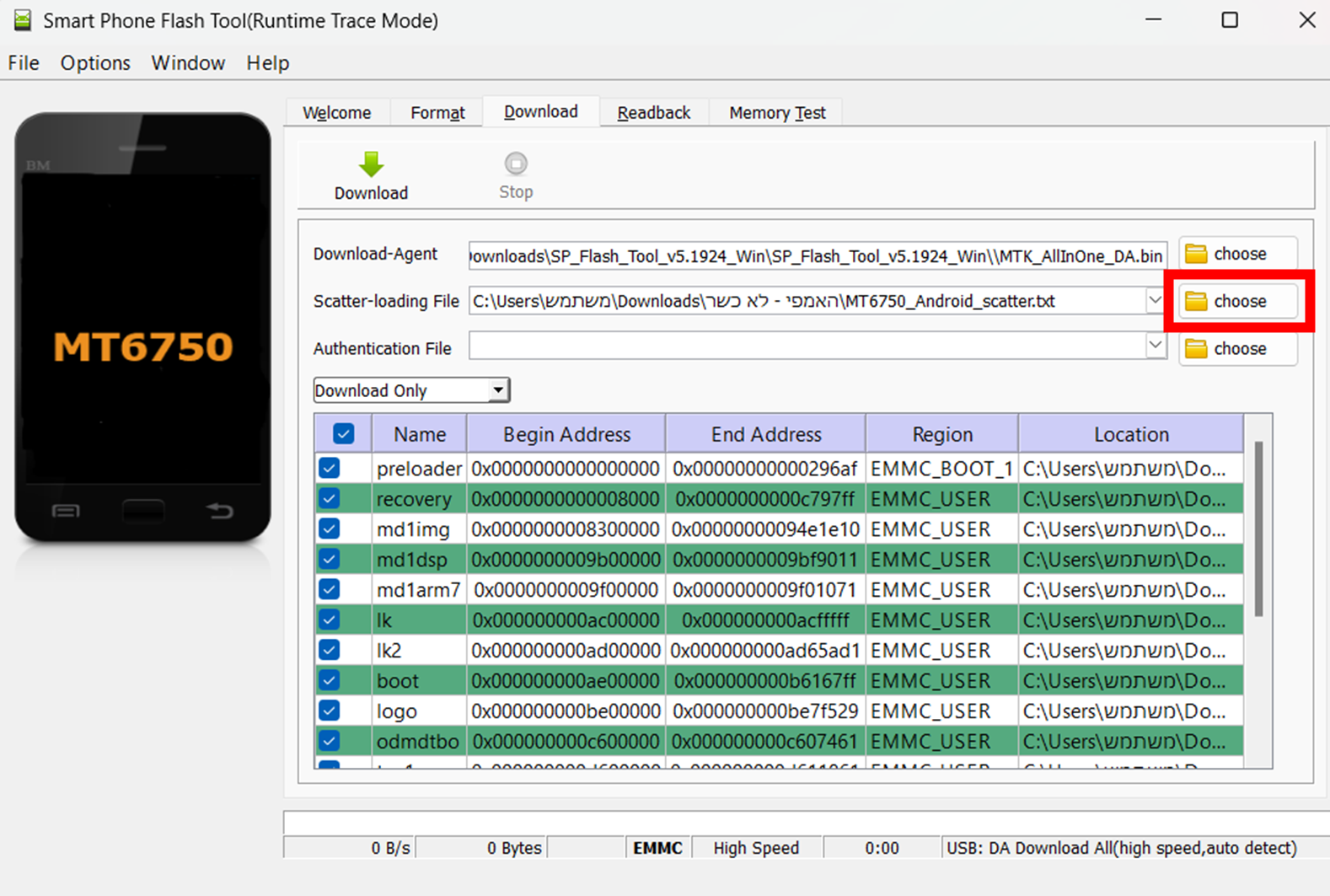
בוחרים את הקובץ – ופתאום מופיע מולכם רשימת מחיצות כאילו נכנסתם למחסן של מכולת.
מסמנים ב־V רק מה שבאמת רוצים לצרוב. (פשוט תשאירו את זה ככה בברירת מחדל, אל תגעו בכלום!) שימו לב שהאופציה הזו נבחרה אצלכם:
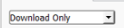
אם תסמנו הכל… או תעשו משהו לא מדויק בשלב הזה, תגידו שלום חם לאנדרואיד שלכם. עיינו עוד בספויילר כאן!שלב 8: התחלת הצריבה.
שימו לב שהמכשיר כבוי ומנותק!!
לוחצים על Download (כן, הכפתור הירוק הענקי, כאילו יש עוד מה ללחוץ).
המכשיר חייב להיות כבוי, כי למה שיהיה פשוט כמו "דלוק ומחובר"?
מחברים כשהוא כבוי, מחכים, מתפללים שהפס הצהוב המתקדם יזוז ולא ייתקע על 0%.
מחכים בסבלנות – כי כמובן שהדבר הכי מהיר זה תמיד להיתקע על 0%.שלב 9: סיום
מופיעה הודעה ירוקה ענקית – הצלחתם! כל הכבוד, המכשיר שלכם לא הפך לטוסטר.
הוספה! - עכשיו יש לבצע בהגדרות, איפוס להגדרות יצרן.
כמאמר @למה-באתי כאן!
אם לא… תתנחמו בזה שתכירו שוב את כל השלבים בעל פה.לאחר מכן:
המכשיר יעלה. או שלא. אם כן – תרגיש גאון. אם לא – תתחיל מהתחלה, או שתספר לכולם ש"תוכנה לא מתאימה לדגם". זה התירוץ הרשמי.
בהצלחה!
קרדיט ענק ל:
@למה-באתי על המדריך צריבה
@ezerphone על הגרסה
@משה-144 על הסקריפט לדרייברים ולפתיחת ה bootloader
ב@מים-אחרונים כתב במדריך | לצריבת גרסה – m36 בצורה הפשוטה והעממית ביותר! לטכנופובים בלבד!:
עכשיו פשוט בלחיצה ארוכה מאווווד על כפתור ההדלקה תכבה את המכשיר.
בנוסף, נתק אותו מהמחשב.
בעצם עכשיו הסכמת לנגן, להכניס מה שאתה תורה לו!עדיף פשוט באותו הסקריפט אחרי ביצוע שלב 1 2 ו-3 לעשות את שלב 7 שמדליק את הנגן ולא לנתק וללחוץ ארווווך מאוווד!......
-
@מים-אחרונים כתב במדריך | לצריבת גרסה – m36 בצורה הפשוטה והעממית ביותר! לטכנופובים בלבד!:
עכשיו פשוט בלחיצה ארוכה מאווווד על כפתור ההדלקה תכבה את המכשיר.
בנוסף, נתק אותו מהמחשב.
בעצם עכשיו הסכמת לנגן, להכניס מה שאתה תורה לו!עדיף פשוט באותו הסקריפט אחרי ביצוע שלב 1 2 ו-3 לעשות את שלב 7 שמדליק את הנגן ולא לנתק וללחוץ ארווווך מאוווד!......
@yj05485
טעויות של מתחילים
-
אוקי תראו, אני לא מבין בגרסאות וכו' ממש כלום!
וכמות המדריכים והגרסאות שיש כאן בפורום פשוט סובבה לי את הראש...
לא היה לי מושג מה זה רום, בוטלאודר, לפלש!, ועוד ועוד...
אז כאן יש לך מילון קצר של מושגים!
ישבתי ללמוד במשך המווון זמן...
אבל בסוף הצלחתי! לבד!
אז בקשתי מצ'אט gpt לערוך לי את המדריך הכי ציני שיש... ושהאנשים הכי טכנופובים יבינו מה לעשות...
המשתמש במדריך על דעתו בלבד! ואין לי אחריות על שום נזק שיגרם מהמכשיר!! (ועלולים להיות נזקים)
שימו לב שהגרסא מתאימה ל בעלי OTG בלבד! המדריך האולטימטיבי לצריבת גרסה – למי שלא מבין כלום, כולל אלה שמנסים להדליק את המחשב מהשלט של המזגן.
המדריך האולטימטיבי לצריבת גרסה – למי שלא מבין כלום, כולל אלה שמנסים להדליק את המחשב מהשלט של המזגן.מה הגרסא עושה? בספויילר!
נמחקו כל האפליקציות הנוספות שהגיעו עם הנגן (כמו Spotify וכו’ – לא אפליקציות מערכת).
התקנה כוללת גרסה כשרה ללא Wi‑Fi ושירותי גוגל, באמצעות אפליקציית ההתאמה האישית (קרדיט: אפרים ד’, Mitmachim Top).
אפשרויות המפתחים חסומות.
שפת ברירת המחדל הוגדרה לעברית.
הטיימר לכיבוי הנגן כשאין שימוש שונה כברירת מחדל ל-“לעולם לא”.
אזור הזמן כברירת מחדל הוגדר לישראל.שלב 1: להבין שאין לך מושג (ולפנות למי שכן יודע)
לפני שאתה מתחיל, תזכור: אם המילה "bootloader" נשמעת לך כמו שם של סנדוויץ' חדש במקדונלד'ס – תעצור. זה לא המקום לניחושים.
בנקודה הזו הכי חכם זה לפנות למישהו שמבין באמת, לשאול שאלות, או כאן בפורום, אם הבנת לקראת מה אתה הולך (יכול להיות הרס מוחלט של הנגן)
תעבור לשלב הבא. פשוט שים לב לעבוד לפי ההנחיות, ואם יש לך שאלות או שאתה מסתפק, פשוט תשאל. השתדלתי לפשט כמה שאפשר.שלב 2: להיכנס ל־Bootloader
בנקודה הזו אתה אמור "לפתוח" משהו שנקרא bootloader. זה בעצם אומר שאתה אומר למכשיר: "חביבי, מה שלימדו אותך עד היום? שכח מזה. עכשיו אני מחליט."
שלב 3: לחבר את המכשיר למחשב.
פה תשתמש בכבל ה־USB נתונים שאיבדת כבר פעמיים ומצאת מתחת למיטה. אם המחשב לא מזהה – תתעצבן, תנתק, תחבר, עד שתשמע את הצליל.
שלב 4: התקנת דרייברים.
כאן אתה מגלה את האמת הכואבת: המחשב שלך לא מכיר את המכשיר. מבחינתו זה איזה צעצוע סיני ב־5 שקל.
אז מה עושים? מתקינים "דרייברים". זה בעצם קבצים שאומרים למחשב: "זה לא סתם פלסטיק, זה נגן m36, תכבד אותו".
את הדרייבר אתה מוריד מכאן באמצעות סקריפט פשוט!
קרדיט: @משה-144 קישור למקור
בסקריפט אתה מפעיל ולוחץ על 1 ממתין לסיום התקנת הדרייברים (נקסט נקסט) סוגר את הסקריפט, מפעיל ולוחץ על 2, ממתין לסיום, סוגר ופותח שוב ולוחץ על 3שלב 5: להפעיל Fastboot.
בעצם עכשיו המכשיר שלך אמור להציג שורות קוד לבנות, עם השאלה הבאה, האם להפעיל מצב bootloader? אתה לא צריך לעשות את זה.
ברכותיי, נכנסת ל־fastboot! מה זה? מצב שהמכשיר מחכה שתעשה בו ניסויים.
עכשיו פשוט בלחיצה ארוכה מאווווד על כפתור ההדלקה תכבה את המכשיר.
אופציה ב: תלחץ בסקריפט שוב על 7 (אתה יכול לסגור ולפתוח אותו) כדי לכבות את המכשיר.
בנוסף, נתק אותו מהמחשב.
בעצם עכשיו הסכמת לנגן, להכניס קבצים שהיתרן המקורי לא כ"כ אוהב...
מכאן ואילך, קרדיט ל @למה-באתישלב 6: הורדת הכלים הדרושים.
יאללה, תורידו את SP Flash Tool מהאתר הרשמי. אל תנסו מהעתקים מפוקפקים, אלא אם כן חלום חייכם זה וירוסים.
שלב 7 הורדת קובץ הגרסא.
עכשיו תורידו את הגרסא של @ezerphone
מהפוסט שלו כאן.
שימו לב שיש בתיקיה את כל הקבצים הדרושים (חלצו את התיקיה עצמה למקום נגיש במחשב)ואל תשכחו לראות שיש את קובץ ה־scatter. בלי scatter אתם בערך כמו טבח בלי מחבת – אפשר להסתכל על החומרים, אבל זה לא הולך להתבשל.
שלב 8: הגדרת הצריבה.
פותחים את SP Flash Tool, מגלים תוכנה שמרגישה כאילו תקועה ב־2009.
לוחצים על הכפתור לבחירת scatter, כי ברור שהתוכנה לא תדע לחפש לבד.
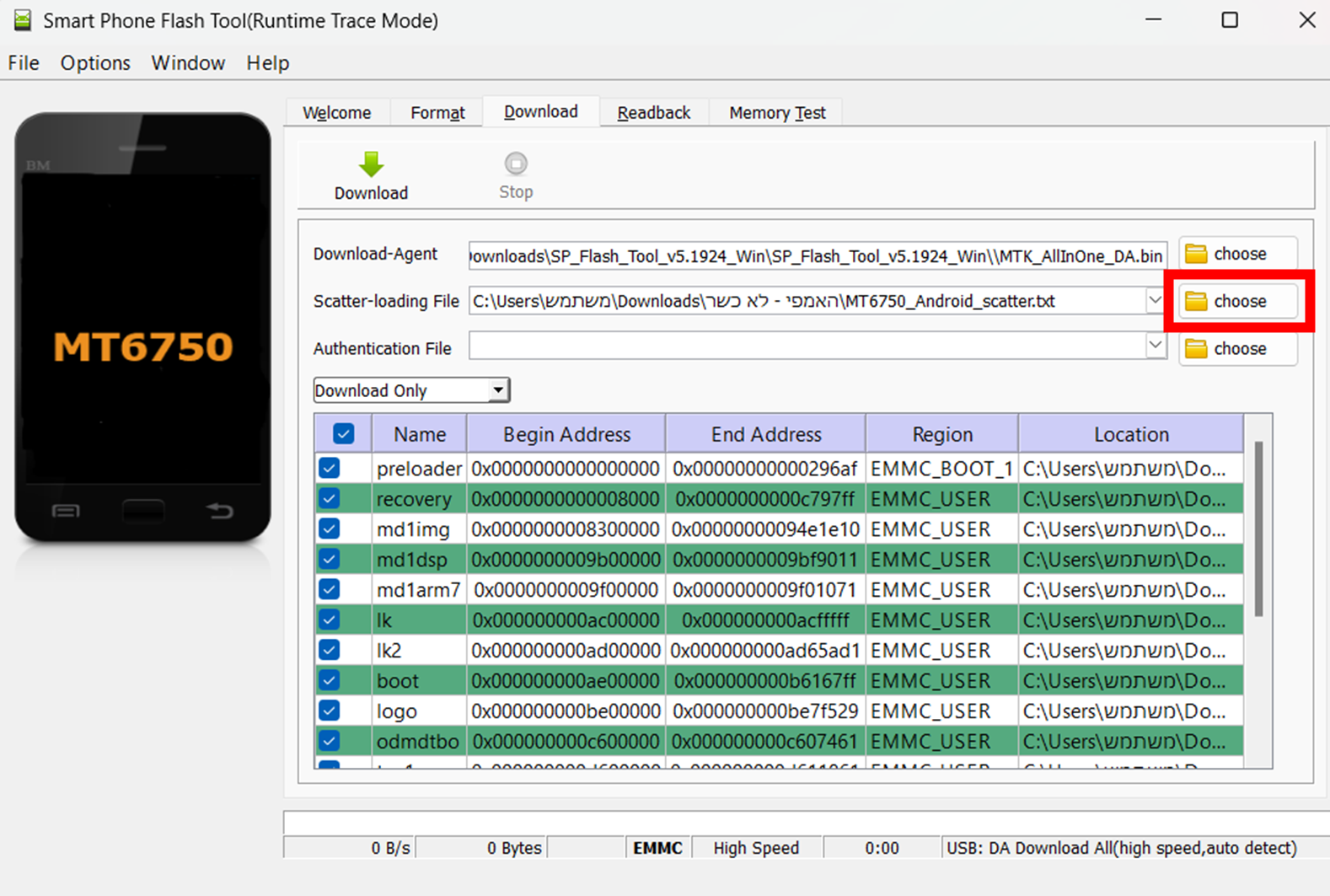
בוחרים את הקובץ – ופתאום מופיע מולכם רשימת מחיצות כאילו נכנסתם למחסן של מכולת.
מסמנים ב־V רק מה שבאמת רוצים לצרוב. (פשוט תשאירו את זה ככה בברירת מחדל, אל תגעו בכלום!) שימו לב שהאופציה הזו נבחרה אצלכם:
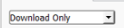
אם תסמנו הכל… או תעשו משהו לא מדויק בשלב הזה, תגידו שלום חם לאנדרואיד שלכם. עיינו עוד בספויילר כאן!שלב 8: התחלת הצריבה.
שימו לב שהמכשיר כבוי ומנותק!!
לוחצים על Download (כן, הכפתור הירוק הענקי, כאילו יש עוד מה ללחוץ).
המכשיר חייב להיות כבוי, כי למה שיהיה פשוט כמו "דלוק ומחובר"?
מחברים כשהוא כבוי, מחכים, מתפללים שהפס הצהוב המתקדם יזוז ולא ייתקע על 0%.
מחכים בסבלנות – כי כמובן שהדבר הכי מהיר זה תמיד להיתקע על 0%.שלב 9: סיום
מופיעה הודעה ירוקה ענקית – הצלחתם! כל הכבוד, המכשיר שלכם לא הפך לטוסטר.
הוספה! - עכשיו יש לבצע בהגדרות, איפוס להגדרות יצרן.
כמאמר @למה-באתי כאן!
אם לא… תתנחמו בזה שתכירו שוב את כל השלבים בעל פה.לאחר מכן:
המכשיר יעלה. או שלא. אם כן – תרגיש גאון. אם לא – תתחיל מהתחלה, או שתספר לכולם ש"תוכנה לא מתאימה לדגם". זה התירוץ הרשמי.
בהצלחה!
קרדיט ענק ל:
@למה-באתי על המדריך צריבה
@ezerphone על הגרסה
@משה-144 על הסקריפט לדרייברים ולפתיחת ה bootloader
ב@מים-אחרונים כתב במדריך | לצריבת גרסה – m36 בצורה הפשוטה והעממית ביותר! לטכנופובים בלבד!:
לוחצים על הכפתור לבחירת scatter
תוסיף תמונה עם חץ לכפתור...
כי כידוע יש שם 3 כפתורים!
וטכנופוב לא אמור לדעת על איזה מהם ללחוץ... -
@yj05485
טעויות של מתחילים
@מים-אחרונים כתב במדריך | לצריבת גרסה – m36 בצורה הפשוטה והעממית ביותר! לטכנופובים בלבד!:
טעויות של מתחילים
תערוך ותשנה את זה
-
אוקי תראו, אני לא מבין בגרסאות וכו' ממש כלום!
וכמות המדריכים והגרסאות שיש כאן בפורום פשוט סובבה לי את הראש...
לא היה לי מושג מה זה רום, בוטלאודר, לפלש!, ועוד ועוד...
אז כאן יש לך מילון קצר של מושגים!
ישבתי ללמוד במשך המווון זמן...
אבל בסוף הצלחתי! לבד!
אז בקשתי מצ'אט gpt לערוך לי את המדריך הכי ציני שיש... ושהאנשים הכי טכנופובים יבינו מה לעשות...
המשתמש במדריך על דעתו בלבד! ואין לי אחריות על שום נזק שיגרם מהמכשיר!! (ועלולים להיות נזקים)
שימו לב שהגרסא מתאימה ל בעלי OTG בלבד! המדריך האולטימטיבי לצריבת גרסה – למי שלא מבין כלום, כולל אלה שמנסים להדליק את המחשב מהשלט של המזגן.
המדריך האולטימטיבי לצריבת גרסה – למי שלא מבין כלום, כולל אלה שמנסים להדליק את המחשב מהשלט של המזגן.מה הגרסא עושה? בספויילר!
נמחקו כל האפליקציות הנוספות שהגיעו עם הנגן (כמו Spotify וכו’ – לא אפליקציות מערכת).
התקנה כוללת גרסה כשרה ללא Wi‑Fi ושירותי גוגל, באמצעות אפליקציית ההתאמה האישית (קרדיט: אפרים ד’, Mitmachim Top).
אפשרויות המפתחים חסומות.
שפת ברירת המחדל הוגדרה לעברית.
הטיימר לכיבוי הנגן כשאין שימוש שונה כברירת מחדל ל-“לעולם לא”.
אזור הזמן כברירת מחדל הוגדר לישראל.שלב 1: להבין שאין לך מושג (ולפנות למי שכן יודע)
לפני שאתה מתחיל, תזכור: אם המילה "bootloader" נשמעת לך כמו שם של סנדוויץ' חדש במקדונלד'ס – תעצור. זה לא המקום לניחושים.
בנקודה הזו הכי חכם זה לפנות למישהו שמבין באמת, לשאול שאלות, או כאן בפורום, אם הבנת לקראת מה אתה הולך (יכול להיות הרס מוחלט של הנגן)
תעבור לשלב הבא. פשוט שים לב לעבוד לפי ההנחיות, ואם יש לך שאלות או שאתה מסתפק, פשוט תשאל. השתדלתי לפשט כמה שאפשר.שלב 2: להיכנס ל־Bootloader
בנקודה הזו אתה אמור "לפתוח" משהו שנקרא bootloader. זה בעצם אומר שאתה אומר למכשיר: "חביבי, מה שלימדו אותך עד היום? שכח מזה. עכשיו אני מחליט."
שלב 3: לחבר את המכשיר למחשב.
פה תשתמש בכבל ה־USB נתונים שאיבדת כבר פעמיים ומצאת מתחת למיטה. אם המחשב לא מזהה – תתעצבן, תנתק, תחבר, עד שתשמע את הצליל.
שלב 4: התקנת דרייברים.
כאן אתה מגלה את האמת הכואבת: המחשב שלך לא מכיר את המכשיר. מבחינתו זה איזה צעצוע סיני ב־5 שקל.
אז מה עושים? מתקינים "דרייברים". זה בעצם קבצים שאומרים למחשב: "זה לא סתם פלסטיק, זה נגן m36, תכבד אותו".
את הדרייבר אתה מוריד מכאן באמצעות סקריפט פשוט!
קרדיט: @משה-144 קישור למקור
בסקריפט אתה מפעיל ולוחץ על 1 ממתין לסיום התקנת הדרייברים (נקסט נקסט) סוגר את הסקריפט, מפעיל ולוחץ על 2, ממתין לסיום, סוגר ופותח שוב ולוחץ על 3שלב 5: להפעיל Fastboot.
בעצם עכשיו המכשיר שלך אמור להציג שורות קוד לבנות, עם השאלה הבאה, האם להפעיל מצב bootloader? אתה לא צריך לעשות את זה.
ברכותיי, נכנסת ל־fastboot! מה זה? מצב שהמכשיר מחכה שתעשה בו ניסויים.
עכשיו פשוט בלחיצה ארוכה מאווווד על כפתור ההדלקה תכבה את המכשיר.
אופציה ב: תלחץ בסקריפט שוב על 7 (אתה יכול לסגור ולפתוח אותו) כדי לכבות את המכשיר.
בנוסף, נתק אותו מהמחשב.
בעצם עכשיו הסכמת לנגן, להכניס קבצים שהיתרן המקורי לא כ"כ אוהב...
מכאן ואילך, קרדיט ל @למה-באתישלב 6: הורדת הכלים הדרושים.
יאללה, תורידו את SP Flash Tool מהאתר הרשמי. אל תנסו מהעתקים מפוקפקים, אלא אם כן חלום חייכם זה וירוסים.
שלב 7 הורדת קובץ הגרסא.
עכשיו תורידו את הגרסא של @ezerphone
מהפוסט שלו כאן.
שימו לב שיש בתיקיה את כל הקבצים הדרושים (חלצו את התיקיה עצמה למקום נגיש במחשב)ואל תשכחו לראות שיש את קובץ ה־scatter. בלי scatter אתם בערך כמו טבח בלי מחבת – אפשר להסתכל על החומרים, אבל זה לא הולך להתבשל.
שלב 8: הגדרת הצריבה.
פותחים את SP Flash Tool, מגלים תוכנה שמרגישה כאילו תקועה ב־2009.
לוחצים על הכפתור לבחירת scatter, כי ברור שהתוכנה לא תדע לחפש לבד.
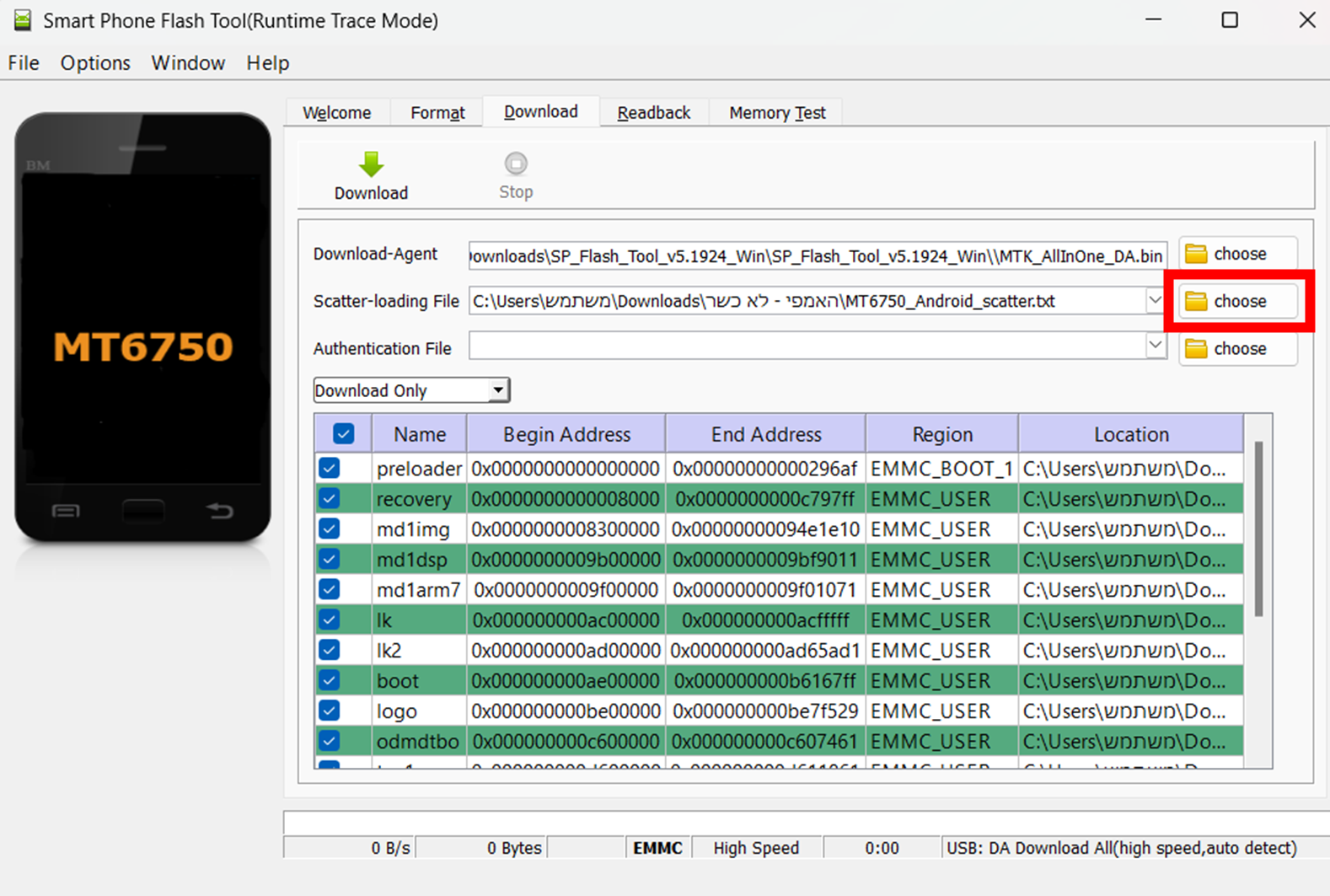
בוחרים את הקובץ – ופתאום מופיע מולכם רשימת מחיצות כאילו נכנסתם למחסן של מכולת.
מסמנים ב־V רק מה שבאמת רוצים לצרוב. (פשוט תשאירו את זה ככה בברירת מחדל, אל תגעו בכלום!) שימו לב שהאופציה הזו נבחרה אצלכם:
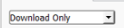
אם תסמנו הכל… או תעשו משהו לא מדויק בשלב הזה, תגידו שלום חם לאנדרואיד שלכם. עיינו עוד בספויילר כאן!שלב 8: התחלת הצריבה.
שימו לב שהמכשיר כבוי ומנותק!!
לוחצים על Download (כן, הכפתור הירוק הענקי, כאילו יש עוד מה ללחוץ).
המכשיר חייב להיות כבוי, כי למה שיהיה פשוט כמו "דלוק ומחובר"?
מחברים כשהוא כבוי, מחכים, מתפללים שהפס הצהוב המתקדם יזוז ולא ייתקע על 0%.
מחכים בסבלנות – כי כמובן שהדבר הכי מהיר זה תמיד להיתקע על 0%.שלב 9: סיום
מופיעה הודעה ירוקה ענקית – הצלחתם! כל הכבוד, המכשיר שלכם לא הפך לטוסטר.
הוספה! - עכשיו יש לבצע בהגדרות, איפוס להגדרות יצרן.
כמאמר @למה-באתי כאן!
אם לא… תתנחמו בזה שתכירו שוב את כל השלבים בעל פה.לאחר מכן:
המכשיר יעלה. או שלא. אם כן – תרגיש גאון. אם לא – תתחיל מהתחלה, או שתספר לכולם ש"תוכנה לא מתאימה לדגם". זה התירוץ הרשמי.
בהצלחה!
קרדיט ענק ל:
@למה-באתי על המדריך צריבה
@ezerphone על הגרסה
@משה-144 על הסקריפט לדרייברים ולפתיחת ה bootloader
ב@מים-אחרונים כתב במדריך | לצריבת גרסה – m36 בצורה הפשוטה והעממית ביותר! לטכנופובים בלבד!:
האם להפעיל מצב Fastboot? בלחיצה על מקש הגברת הווליום אתה מאשר
זה לא נכון.
הוא עובד למצב פאסטובט ע"י הסקריפט.
השאלה היא האם אתה מעוניין לפתוח את הבוטלואדר ..@מים-אחרונים כתב במדריך | לצריבת גרסה – m36 בצורה הפשוטה והעממית ביותר! לטכנופובים בלבד!:
אם לא – תתחיל מהתחלה
זה בד"כ לא יעזור. אלא תצטרך לצרוב רום מלא .
כמו"כ תשים לב שיש שני סוגי גירסאות לנגן והגירסא הכשרה היא רק לנגן עם חיבור otg -
אוקי תראו, אני לא מבין בגרסאות וכו' ממש כלום!
וכמות המדריכים והגרסאות שיש כאן בפורום פשוט סובבה לי את הראש...
לא היה לי מושג מה זה רום, בוטלאודר, לפלש!, ועוד ועוד...
אז כאן יש לך מילון קצר של מושגים!
ישבתי ללמוד במשך המווון זמן...
אבל בסוף הצלחתי! לבד!
אז בקשתי מצ'אט gpt לערוך לי את המדריך הכי ציני שיש... ושהאנשים הכי טכנופובים יבינו מה לעשות...
המשתמש במדריך על דעתו בלבד! ואין לי אחריות על שום נזק שיגרם מהמכשיר!! (ועלולים להיות נזקים)
שימו לב שהגרסא מתאימה ל בעלי OTG בלבד! המדריך האולטימטיבי לצריבת גרסה – למי שלא מבין כלום, כולל אלה שמנסים להדליק את המחשב מהשלט של המזגן.
המדריך האולטימטיבי לצריבת גרסה – למי שלא מבין כלום, כולל אלה שמנסים להדליק את המחשב מהשלט של המזגן.מה הגרסא עושה? בספויילר!
נמחקו כל האפליקציות הנוספות שהגיעו עם הנגן (כמו Spotify וכו’ – לא אפליקציות מערכת).
התקנה כוללת גרסה כשרה ללא Wi‑Fi ושירותי גוגל, באמצעות אפליקציית ההתאמה האישית (קרדיט: אפרים ד’, Mitmachim Top).
אפשרויות המפתחים חסומות.
שפת ברירת המחדל הוגדרה לעברית.
הטיימר לכיבוי הנגן כשאין שימוש שונה כברירת מחדל ל-“לעולם לא”.
אזור הזמן כברירת מחדל הוגדר לישראל.שלב 1: להבין שאין לך מושג (ולפנות למי שכן יודע)
לפני שאתה מתחיל, תזכור: אם המילה "bootloader" נשמעת לך כמו שם של סנדוויץ' חדש במקדונלד'ס – תעצור. זה לא המקום לניחושים.
בנקודה הזו הכי חכם זה לפנות למישהו שמבין באמת, לשאול שאלות, או כאן בפורום, אם הבנת לקראת מה אתה הולך (יכול להיות הרס מוחלט של הנגן)
תעבור לשלב הבא. פשוט שים לב לעבוד לפי ההנחיות, ואם יש לך שאלות או שאתה מסתפק, פשוט תשאל. השתדלתי לפשט כמה שאפשר.שלב 2: להיכנס ל־Bootloader
בנקודה הזו אתה אמור "לפתוח" משהו שנקרא bootloader. זה בעצם אומר שאתה אומר למכשיר: "חביבי, מה שלימדו אותך עד היום? שכח מזה. עכשיו אני מחליט."
שלב 3: לחבר את המכשיר למחשב.
פה תשתמש בכבל ה־USB נתונים שאיבדת כבר פעמיים ומצאת מתחת למיטה. אם המחשב לא מזהה – תתעצבן, תנתק, תחבר, עד שתשמע את הצליל.
שלב 4: התקנת דרייברים.
כאן אתה מגלה את האמת הכואבת: המחשב שלך לא מכיר את המכשיר. מבחינתו זה איזה צעצוע סיני ב־5 שקל.
אז מה עושים? מתקינים "דרייברים". זה בעצם קבצים שאומרים למחשב: "זה לא סתם פלסטיק, זה נגן m36, תכבד אותו".
את הדרייבר אתה מוריד מכאן באמצעות סקריפט פשוט!
קרדיט: @משה-144 קישור למקור
בסקריפט אתה מפעיל ולוחץ על 1 ממתין לסיום התקנת הדרייברים (נקסט נקסט) סוגר את הסקריפט, מפעיל ולוחץ על 2, ממתין לסיום, סוגר ופותח שוב ולוחץ על 3שלב 5: להפעיל Fastboot.
בעצם עכשיו המכשיר שלך אמור להציג שורות קוד לבנות, עם השאלה הבאה, האם להפעיל מצב bootloader? אתה לא צריך לעשות את זה.
ברכותיי, נכנסת ל־fastboot! מה זה? מצב שהמכשיר מחכה שתעשה בו ניסויים.
עכשיו פשוט בלחיצה ארוכה מאווווד על כפתור ההדלקה תכבה את המכשיר.
אופציה ב: תלחץ בסקריפט שוב על 7 (אתה יכול לסגור ולפתוח אותו) כדי לכבות את המכשיר.
בנוסף, נתק אותו מהמחשב.
בעצם עכשיו הסכמת לנגן, להכניס קבצים שהיתרן המקורי לא כ"כ אוהב...
מכאן ואילך, קרדיט ל @למה-באתישלב 6: הורדת הכלים הדרושים.
יאללה, תורידו את SP Flash Tool מהאתר הרשמי. אל תנסו מהעתקים מפוקפקים, אלא אם כן חלום חייכם זה וירוסים.
שלב 7 הורדת קובץ הגרסא.
עכשיו תורידו את הגרסא של @ezerphone
מהפוסט שלו כאן.
שימו לב שיש בתיקיה את כל הקבצים הדרושים (חלצו את התיקיה עצמה למקום נגיש במחשב)ואל תשכחו לראות שיש את קובץ ה־scatter. בלי scatter אתם בערך כמו טבח בלי מחבת – אפשר להסתכל על החומרים, אבל זה לא הולך להתבשל.
שלב 8: הגדרת הצריבה.
פותחים את SP Flash Tool, מגלים תוכנה שמרגישה כאילו תקועה ב־2009.
לוחצים על הכפתור לבחירת scatter, כי ברור שהתוכנה לא תדע לחפש לבד.
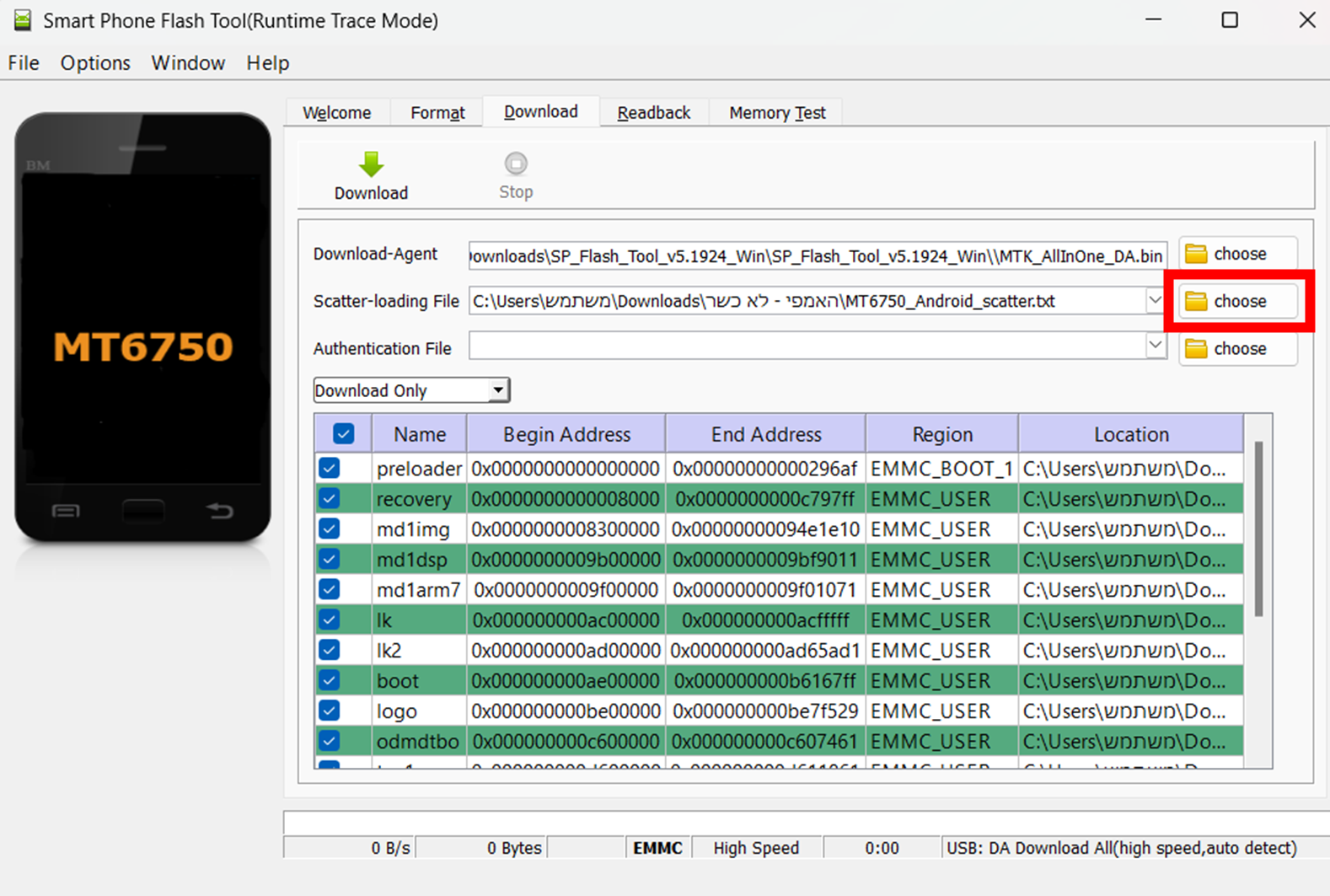
בוחרים את הקובץ – ופתאום מופיע מולכם רשימת מחיצות כאילו נכנסתם למחסן של מכולת.
מסמנים ב־V רק מה שבאמת רוצים לצרוב. (פשוט תשאירו את זה ככה בברירת מחדל, אל תגעו בכלום!) שימו לב שהאופציה הזו נבחרה אצלכם:
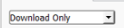
אם תסמנו הכל… או תעשו משהו לא מדויק בשלב הזה, תגידו שלום חם לאנדרואיד שלכם. עיינו עוד בספויילר כאן!שלב 8: התחלת הצריבה.
שימו לב שהמכשיר כבוי ומנותק!!
לוחצים על Download (כן, הכפתור הירוק הענקי, כאילו יש עוד מה ללחוץ).
המכשיר חייב להיות כבוי, כי למה שיהיה פשוט כמו "דלוק ומחובר"?
מחברים כשהוא כבוי, מחכים, מתפללים שהפס הצהוב המתקדם יזוז ולא ייתקע על 0%.
מחכים בסבלנות – כי כמובן שהדבר הכי מהיר זה תמיד להיתקע על 0%.שלב 9: סיום
מופיעה הודעה ירוקה ענקית – הצלחתם! כל הכבוד, המכשיר שלכם לא הפך לטוסטר.
הוספה! - עכשיו יש לבצע בהגדרות, איפוס להגדרות יצרן.
כמאמר @למה-באתי כאן!
אם לא… תתנחמו בזה שתכירו שוב את כל השלבים בעל פה.לאחר מכן:
המכשיר יעלה. או שלא. אם כן – תרגיש גאון. אם לא – תתחיל מהתחלה, או שתספר לכולם ש"תוכנה לא מתאימה לדגם". זה התירוץ הרשמי.
בהצלחה!
קרדיט ענק ל:
@למה-באתי על המדריך צריבה
@ezerphone על הגרסה
@משה-144 על הסקריפט לדרייברים ולפתיחת ה bootloader
ב@מים-אחרונים מאמר מוצלח ביותר
אבל ספוילר: הוא לא יעזור לטכנופובים
עדיף שהם יביאו את זה לחבר מייבין וכדו'...לגבי הפאסטבוט מספיק לאשר עם המקש ניווט העליון (כמדומני) ואז דרך
הכלי של ה-ADB להפעיל פקודת הפעל מחדש
ככה היה אצלי -
אוקי תראו, אני לא מבין בגרסאות וכו' ממש כלום!
וכמות המדריכים והגרסאות שיש כאן בפורום פשוט סובבה לי את הראש...
לא היה לי מושג מה זה רום, בוטלאודר, לפלש!, ועוד ועוד...
אז כאן יש לך מילון קצר של מושגים!
ישבתי ללמוד במשך המווון זמן...
אבל בסוף הצלחתי! לבד!
אז בקשתי מצ'אט gpt לערוך לי את המדריך הכי ציני שיש... ושהאנשים הכי טכנופובים יבינו מה לעשות...
המשתמש במדריך על דעתו בלבד! ואין לי אחריות על שום נזק שיגרם מהמכשיר!! (ועלולים להיות נזקים)
שימו לב שהגרסא מתאימה ל בעלי OTG בלבד! המדריך האולטימטיבי לצריבת גרסה – למי שלא מבין כלום, כולל אלה שמנסים להדליק את המחשב מהשלט של המזגן.
המדריך האולטימטיבי לצריבת גרסה – למי שלא מבין כלום, כולל אלה שמנסים להדליק את המחשב מהשלט של המזגן.מה הגרסא עושה? בספויילר!
נמחקו כל האפליקציות הנוספות שהגיעו עם הנגן (כמו Spotify וכו’ – לא אפליקציות מערכת).
התקנה כוללת גרסה כשרה ללא Wi‑Fi ושירותי גוגל, באמצעות אפליקציית ההתאמה האישית (קרדיט: אפרים ד’, Mitmachim Top).
אפשרויות המפתחים חסומות.
שפת ברירת המחדל הוגדרה לעברית.
הטיימר לכיבוי הנגן כשאין שימוש שונה כברירת מחדל ל-“לעולם לא”.
אזור הזמן כברירת מחדל הוגדר לישראל.שלב 1: להבין שאין לך מושג (ולפנות למי שכן יודע)
לפני שאתה מתחיל, תזכור: אם המילה "bootloader" נשמעת לך כמו שם של סנדוויץ' חדש במקדונלד'ס – תעצור. זה לא המקום לניחושים.
בנקודה הזו הכי חכם זה לפנות למישהו שמבין באמת, לשאול שאלות, או כאן בפורום, אם הבנת לקראת מה אתה הולך (יכול להיות הרס מוחלט של הנגן)
תעבור לשלב הבא. פשוט שים לב לעבוד לפי ההנחיות, ואם יש לך שאלות או שאתה מסתפק, פשוט תשאל. השתדלתי לפשט כמה שאפשר.שלב 2: להיכנס ל־Bootloader
בנקודה הזו אתה אמור "לפתוח" משהו שנקרא bootloader. זה בעצם אומר שאתה אומר למכשיר: "חביבי, מה שלימדו אותך עד היום? שכח מזה. עכשיו אני מחליט."
שלב 3: לחבר את המכשיר למחשב.
פה תשתמש בכבל ה־USB נתונים שאיבדת כבר פעמיים ומצאת מתחת למיטה. אם המחשב לא מזהה – תתעצבן, תנתק, תחבר, עד שתשמע את הצליל.
שלב 4: התקנת דרייברים.
כאן אתה מגלה את האמת הכואבת: המחשב שלך לא מכיר את המכשיר. מבחינתו זה איזה צעצוע סיני ב־5 שקל.
אז מה עושים? מתקינים "דרייברים". זה בעצם קבצים שאומרים למחשב: "זה לא סתם פלסטיק, זה נגן m36, תכבד אותו".
את הדרייבר אתה מוריד מכאן באמצעות סקריפט פשוט!
קרדיט: @משה-144 קישור למקור
בסקריפט אתה מפעיל ולוחץ על 1 ממתין לסיום התקנת הדרייברים (נקסט נקסט) סוגר את הסקריפט, מפעיל ולוחץ על 2, ממתין לסיום, סוגר ופותח שוב ולוחץ על 3שלב 5: להפעיל Fastboot.
בעצם עכשיו המכשיר שלך אמור להציג שורות קוד לבנות, עם השאלה הבאה, האם להפעיל מצב bootloader? אתה לא צריך לעשות את זה.
ברכותיי, נכנסת ל־fastboot! מה זה? מצב שהמכשיר מחכה שתעשה בו ניסויים.
עכשיו פשוט בלחיצה ארוכה מאווווד על כפתור ההדלקה תכבה את המכשיר.
אופציה ב: תלחץ בסקריפט שוב על 7 (אתה יכול לסגור ולפתוח אותו) כדי לכבות את המכשיר.
בנוסף, נתק אותו מהמחשב.
בעצם עכשיו הסכמת לנגן, להכניס קבצים שהיתרן המקורי לא כ"כ אוהב...
מכאן ואילך, קרדיט ל @למה-באתישלב 6: הורדת הכלים הדרושים.
יאללה, תורידו את SP Flash Tool מהאתר הרשמי. אל תנסו מהעתקים מפוקפקים, אלא אם כן חלום חייכם זה וירוסים.
שלב 7 הורדת קובץ הגרסא.
עכשיו תורידו את הגרסא של @ezerphone
מהפוסט שלו כאן.
שימו לב שיש בתיקיה את כל הקבצים הדרושים (חלצו את התיקיה עצמה למקום נגיש במחשב)ואל תשכחו לראות שיש את קובץ ה־scatter. בלי scatter אתם בערך כמו טבח בלי מחבת – אפשר להסתכל על החומרים, אבל זה לא הולך להתבשל.
שלב 8: הגדרת הצריבה.
פותחים את SP Flash Tool, מגלים תוכנה שמרגישה כאילו תקועה ב־2009.
לוחצים על הכפתור לבחירת scatter, כי ברור שהתוכנה לא תדע לחפש לבד.
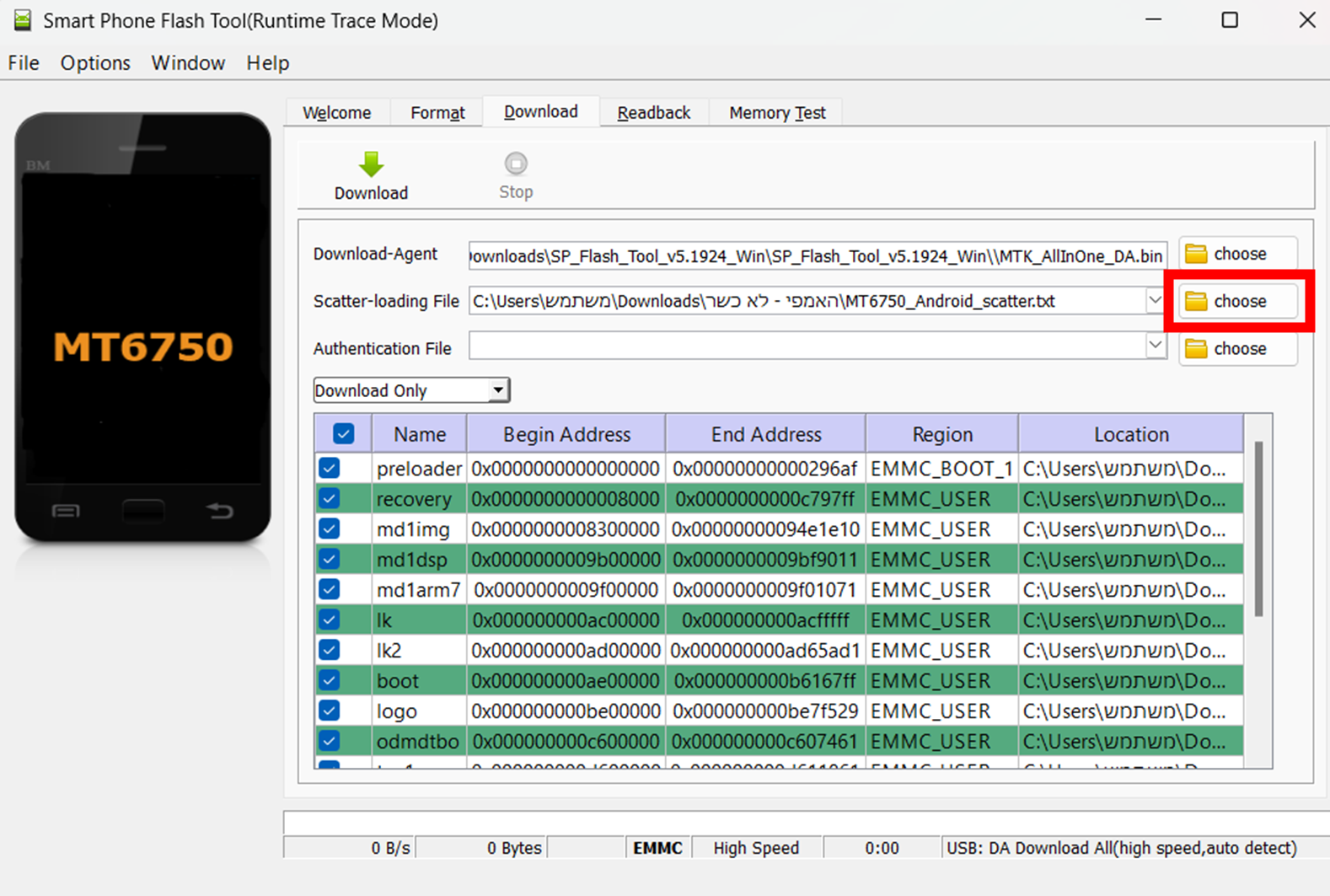
בוחרים את הקובץ – ופתאום מופיע מולכם רשימת מחיצות כאילו נכנסתם למחסן של מכולת.
מסמנים ב־V רק מה שבאמת רוצים לצרוב. (פשוט תשאירו את זה ככה בברירת מחדל, אל תגעו בכלום!) שימו לב שהאופציה הזו נבחרה אצלכם:
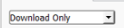
אם תסמנו הכל… או תעשו משהו לא מדויק בשלב הזה, תגידו שלום חם לאנדרואיד שלכם. עיינו עוד בספויילר כאן!שלב 8: התחלת הצריבה.
שימו לב שהמכשיר כבוי ומנותק!!
לוחצים על Download (כן, הכפתור הירוק הענקי, כאילו יש עוד מה ללחוץ).
המכשיר חייב להיות כבוי, כי למה שיהיה פשוט כמו "דלוק ומחובר"?
מחברים כשהוא כבוי, מחכים, מתפללים שהפס הצהוב המתקדם יזוז ולא ייתקע על 0%.
מחכים בסבלנות – כי כמובן שהדבר הכי מהיר זה תמיד להיתקע על 0%.שלב 9: סיום
מופיעה הודעה ירוקה ענקית – הצלחתם! כל הכבוד, המכשיר שלכם לא הפך לטוסטר.
הוספה! - עכשיו יש לבצע בהגדרות, איפוס להגדרות יצרן.
כמאמר @למה-באתי כאן!
אם לא… תתנחמו בזה שתכירו שוב את כל השלבים בעל פה.לאחר מכן:
המכשיר יעלה. או שלא. אם כן – תרגיש גאון. אם לא – תתחיל מהתחלה, או שתספר לכולם ש"תוכנה לא מתאימה לדגם". זה התירוץ הרשמי.
בהצלחה!
קרדיט ענק ל:
@למה-באתי על המדריך צריבה
@ezerphone על הגרסה
@משה-144 על הסקריפט לדרייברים ולפתיחת ה bootloader
ב@מים-אחרונים כתב במדריך | לצריבת גרסה – m36 עם otg בצורה הפשוטה והעממית ביותר! לטכנופובים בלבד!:
בוחרים את הקובץ – ופתאום מופיע מולכם רשימת מחיצות כאילו נכנסתם למחסן של מכולת.
מסמנים ב־V רק מה שבאמת רוצים לצרוב. (פשוט תשאירו את זה ככה בברירת מחדל, אל תגעו בכלום!) שימו לב שהאופציה הזו נבחרה אצלכם:
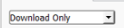
אם תסמנו הכל… או תעשו משהו לא מדויק בשלב הזה, תגידו שלום חם לאנדרואיד שלכם. עיינו עוד בספויילר כאן!אני לא חושב שזה נכון שהוא מסמן באמת רק את מה שצריך
כי לי הוא מסמן ואז המכשיר לא עולה ומשהו עשה לי גרסה חדשה והוא אמר לי לא לסמן הכן -
@מים-אחרונים כתב במדריך | לצריבת גרסה – m36 עם otg בצורה הפשוטה והעממית ביותר! לטכנופובים בלבד!:
בוחרים את הקובץ – ופתאום מופיע מולכם רשימת מחיצות כאילו נכנסתם למחסן של מכולת.
מסמנים ב־V רק מה שבאמת רוצים לצרוב. (פשוט תשאירו את זה ככה בברירת מחדל, אל תגעו בכלום!) שימו לב שהאופציה הזו נבחרה אצלכם:
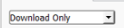
אם תסמנו הכל… או תעשו משהו לא מדויק בשלב הזה, תגידו שלום חם לאנדרואיד שלכם. עיינו עוד בספויילר כאן!אני לא חושב שזה נכון שהוא מסמן באמת רק את מה שצריך
כי לי הוא מסמן ואז המכשיר לא עולה ומשהו עשה לי גרסה חדשה והוא אמר לי לא לסמן הכן@יאיר2081 כתב במדריך | לצריבת גרסה – m36 עם otg בצורה הפשוטה והעממית ביותר! לטכנופובים בלבד!:
@מים-אחרונים כתב במדריך | לצריבת גרסה – m36 עם otg בצורה הפשוטה והעממית ביותר! לטכנופובים בלבד!:
בוחרים את הקובץ – ופתאום מופיע מולכם רשימת מחיצות כאילו נכנסתם למחסן של מכולת.
מסמנים ב־V רק מה שבאמת רוצים לצרוב. (פשוט תשאירו את זה ככה בברירת מחדל, אל תגעו בכלום!) שימו לב שהאופציה הזו נבחרה אצלכם:
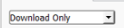
אם תסמנו הכל… או תעשו משהו לא מדויק בשלב הזה, תגידו שלום חם לאנדרואיד שלכם. עיינו עוד בספויילר כאן!אני לא חושב שזה נכון שהוא מסמן באמת רק את מה שצריך
כי לי הוא מסמן ואז המכשיר לא עולה ומשהו עשה לי גרסה חדשה והוא אמר לי לא לסמן הכןאתה צריך להסביר למי שאין OTG ועושה גירסה עם מה הוא צריך להגדיר.
-
@מים-אחרונים כתב במדריך | לצריבת גרסה – m36 עם otg בצורה הפשוטה והעממית ביותר! לטכנופובים בלבד!:
בוחרים את הקובץ – ופתאום מופיע מולכם רשימת מחיצות כאילו נכנסתם למחסן של מכולת.
מסמנים ב־V רק מה שבאמת רוצים לצרוב. (פשוט תשאירו את זה ככה בברירת מחדל, אל תגעו בכלום!) שימו לב שהאופציה הזו נבחרה אצלכם:
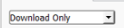
אם תסמנו הכל… או תעשו משהו לא מדויק בשלב הזה, תגידו שלום חם לאנדרואיד שלכם. עיינו עוד בספויילר כאן!אני לא חושב שזה נכון שהוא מסמן באמת רק את מה שצריך
כי לי הוא מסמן ואז המכשיר לא עולה ומשהו עשה לי גרסה חדשה והוא אמר לי לא לסמן הכן@יאיר2081 כתב במדריך | לצריבת גרסה – m36 עם otg בצורה הפשוטה והעממית ביותר! לטכנופובים בלבד!:
אני לא חושב שזה נכון שהוא מסמן באמת רק את מה שצריך
כי לי הוא מסמן ואז המכשיר לא עולה ומשהו עשה לי גרסה חדשה והוא אמר לי לא לסמן הכןלא מסמנים הכל.
מסמנים את מה שהתוכנה אוטומטי סימנה.
אא"כ אחד מהמומחים יגיד בדיוק מה צריך לסמן, ונעדכן.
כי אני לדוגמא לא ראיתי שום לוגו חדש במכשיר.
כנראה שלא סימנתי. -
@יאיר2081 כתב במדריך | לצריבת גרסה – m36 עם otg בצורה הפשוטה והעממית ביותר! לטכנופובים בלבד!:
@מים-אחרונים כתב במדריך | לצריבת גרסה – m36 עם otg בצורה הפשוטה והעממית ביותר! לטכנופובים בלבד!:
בוחרים את הקובץ – ופתאום מופיע מולכם רשימת מחיצות כאילו נכנסתם למחסן של מכולת.
מסמנים ב־V רק מה שבאמת רוצים לצרוב. (פשוט תשאירו את זה ככה בברירת מחדל, אל תגעו בכלום!) שימו לב שהאופציה הזו נבחרה אצלכם:
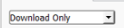
אם תסמנו הכל… או תעשו משהו לא מדויק בשלב הזה, תגידו שלום חם לאנדרואיד שלכם. עיינו עוד בספויילר כאן!אני לא חושב שזה נכון שהוא מסמן באמת רק את מה שצריך
כי לי הוא מסמן ואז המכשיר לא עולה ומשהו עשה לי גרסה חדשה והוא אמר לי לא לסמן הכןאתה צריך להסביר למי שאין OTG ועושה גירסה עם מה הוא צריך להגדיר.
@יאיר2081 כתב במדריך | לצריבת גרסה – m36 עם otg בצורה הפשוטה והעממית ביותר! לטכנופובים בלבד!:
אתה צריך להסביר למי שאין OTG ועושה גירסה עם מה הוא צריך להגדיר.
כשאני אדע אני אסביר.
-
@מים-אחרונים יפה מאד על העבודה הקשה (אני מכיר את הקושי בלהסביר דבר בכזה פשטות...)
כדי שכל המתחילים מבננו יבינו
ישר כוח! -
כן ממש תודה מדריך
 מפורט מ א' עד ת'
מפורט מ א' עד ת'
(אהבתי מאוד את הסגנון כתיבה הציני..) -
@iosi-poli הבעיה היא שגם מומחים מסבירים לך את זה בשפה שלהם...
שאלתי מישהו מומחה איך אני מסיר רוט, והוא כתב לי:
"ותכתוב בפאסטבוט בנתיב של הקובץ:
fastboot flash boot boot.img"מה זה לכתוב? איפה?
ברוב המקרים המומחה בטוח שאתה איתו על אותו גל...
גם אני בדברים שאני מומחה בהם צריך לחשוב כמה פעמים איך מורידים את המשפט לשטח... -
וזה מאד חשוב כי לא נעים תמיד למתחילים שלאול את אותו מומחה על כל פרט...
אחלה מדריך למתחילים!אולי יהיה עוד מישהו שירים את הכפפה ויעשה עוד מדריכים כאלה למשל גם לרוט
זה יעזור מאד למתחילים שבננו
מה אומרים?@שלמה-רביב תודה.
-
וזה מאד חשוב כי לא נעים תמיד למתחילים שלאול את אותו מומחה על כל פרט...
אחלה מדריך למתחילים!אולי יהיה עוד מישהו שירים את הכפפה ויעשה עוד מדריכים כאלה למשל גם לרוט
זה יעזור מאד למתחילים שבננו
מה אומרים?@שלמה-רביב הוווו הלכת רחוק רחוק רבינו...
פשוט כשאתה מתייג תגיד לו שאין לך מושג מה זה אומר, ותקווה שנפלת על האדם הנכון בזמן הנכון...

